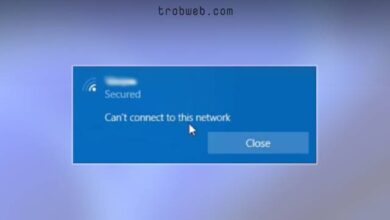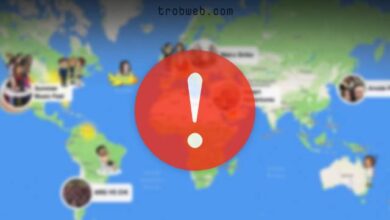كيفية حل مشكلة Amazon Fire TV لا يستجيب
من المحبط أن تجد جهازك Fire TV لا يستجيب، سواء عند فتح تطبيق ما، أو على شاشة جاري التحميل أو حتى أثناء عرض شاشة سوداء. يمكن أن يكون عدم استجابة Fire TV نتيجة لعملية تحديث أو جاري التحميل يستغرق وقت طويل. ومع ذلك، يمكن أن يحدث هذا عند قفل الجهاز وأثناء عدم استطاعته التَّحمُّل.
وفق سبب عدم الاستجابة، قد تنتظر بعض الوقت حتى ينتهي من عملية التحديث. غير ذلك، سوف تحتاج لبعض الحلول لكي يعمل من جديد.
لماذا جهازي Fire TV لا يستجيب؟
هناك أسباب عدّة يمكن أن تنتج عن عدم استجابة Amazon Fire TV. إليك أدناه الأسباب الأكثر شيوعاً:
- التحديث أو جاري التحميل: إذا كان عالقاً في شاشة جاري التحميل، فقد تكون عملية تحميل طويلة إذا كان هناك تحديث يجب تثبيته أو إعدادات جديدة. قد يستغرق هذا الأمر لمدة 10 دقائق أو أكثر.
- مشكل في الاتصال: أيظاً قد تؤدي مشاكل في الاتصال إلى عدم استجابة Fire TV، وذلك أثناء تشغيل وسائط بحيث يفشل هذا الأخير في العمل وسيبدو الأمر عالقاً.
- مشاكل التحكم عن بعد: إذا لم يتم إقران جهاز التحكم عن بعد مع Fire TV أو أن البطاريات الموجودة في جهاز التحكم عن بعد فارغة، هنا من الطبيعي عدم استجابة Fire TV.
- مشاكل في التطبيق: إذا ما تجمَّد تطبيق معين أثناء فتحه أو أصبح غير مستجيب، هنا يمكنك الاعتماد على إثنان من الحلول. الأول هو فرض إغلاق التطبيق، والثاني إعادة تثبيت التطبيق إذا لم ينجح الحل الأول.
- مشاكل في HDMI: إذا رأيت شاشة سوداء فقط، فقد تكون هناك مشكلة في منفذ HDMI أو الكابل الخاص به إذا كنت تستخدمه.
- مُجمّد أو مقفل: عندما يتجمد جهاز Fire TV أو قفله بالفعل، هنا يجب عليك إعادة تشغيل الجهاز من جديد، وقد تقوم أيظاً بعملية إعادة تعيين إعداداته.
حل مشكلة Amazon Fire TV لا يستجيب
بما أن هناك العديد من الاحتمالات التي يمكن أن تكون السبب في هذه المشكلة، فسوف نقوم بتجربة عدّة حلول واحد تلو الآخر حتى نستكشف السبب ويتم حل المشكلة. هيا لنبدأ.
انتظر شاشة جاري التحميل: طبعاً إذا كان Fire TV لا يستجيب على شاشة جاري التحميل، فما عليك سوى الانتظار لمدة 10 دقائق على الأقل للتأكد. إذا كانت شاشة جاري التحميل لا تزال قيد التشغيل بعد مرور هذا الوقت، يمكنك الانتقال إلى الحل التالي.
أعد تشغيل جهاز Fire TV: كما نعلم أن هذا الجهاز لا يضم زر إلغاء التشغيل، ومع ذلك فيمكنك القيام بذلك تماما من خلال فصل الكابل الخاص به عن مكبس الطاقة. بعد ذلك، يمكنك إعادة توصيله وتشغيله من جديد. قد تؤدي هذه العملية إلى حل مشكلة عدة استجابة Fire TV.
التحقق من جهاز التحكم عن بعد: إذا كانت بطاريات جهاز التحكم عن بعد فارغة، فمن الطبيعي أن لا تتحكم في في جهاز Fire TV وسيبدو لك على أنه غير مستجيب. أيظاً تأكد من إقران جهاز التحكم عن بعد مع Fire tv للتأكد من عملة. إذا كان المشكل فعلاً في جهاز التحكم عن بعد، فأنصحك بالاطلاع على كيفية التحكم في Amazon Fire TV من خلال الهاتف.
تحسين إشارة الواي فاي: في حالة إن استغرق Fire TV وقتا طويلاً لتحميل تطبيق ما أو بث محتوى معين، ويبدو أنه يتعطل. هنا يجب عليك محاولة تحسين إشارة الواي فاي لديك، قم باستبدال مكان جهاز Fire Stick من خلف التلفاز أو قم بتقريب جهاز التوجيه.
التحقق من توصيل HDMI: إذا رأيت شاشة سوداء منذ البداية أي أثناء تشغيل Fire TV، فقد تكون مشكلة في HDMI. حاول توصيل جهاز Fire TV بمدخل HDMI مختلف. أيظاً إذا كنت تستخدم كابل HDMI، فحاول استخدام كابل آخر للتأكد ما إذا كانت المشكلة في الكابل أم لا.
إلغاء تثبيت التطبيق المعلق: إذا كان الجهاز لا يستجيب أثناء الدخول لتطبيق معين، فأنصحك بإلغاء تثبيته ثم إعادة تثبيته من جديد. هذا من شأنه سيقوم بمسح ذاكرة التخزين المؤقت وجميع بيانات التطبيق الذي توجد فيه المشكلة. إذا لم يفلح ذلك بعد، فمن الممكن أن يكون التطبيق غير متوافق مع Fire TV Stick.
تحديث Fire TV Stick: إذا كان الجهاز دائماً ما يفشل في الاستجابة، فحاول إجراء تحديث له. ربما يكون هناك مشكل جديد في النظام، لذلك يمكن أن الشركة قامت بتوفير تحديث جديد يعمل على حل المشكلة.
مسح ذاكرة التخزين المؤقت: يمكن أن تتراكم بيانات التخزين المؤقت القديمة مع البيانات الحديثة وتنتج عن عدم استجابة الجهاز. الحل هنا هو مسح ذاكرة التخزين المؤقت في Fire TV.
إعادة تعيين إعدادات Fire TV: هذا الحل هو الملاذ الأخير الذي يقوم بإعادة تعيين Fire TV كما كان في السابق عند شراءه، أي جميع الإعدادات التي قمت بها سوف يتم إلغاءها وجعلها كما كانت في السابق. يعمل هذا على إصلاح أغلب المشاكل، ولكن سيتعين عليك إعداد الجهاز من جديد، ويجب عليك تثبيت التطبيق الخارجية من جديد أيظاً.
كانت هذه هي الحلول المقترحة في هذا الدليل، وأنا على يقين أن المشكلة سيتم حلها. في حالة إن كانت المشكلة موجودة في النظام، هنا يجب يجب تحديثه إلى آخر إصدار، وذلك من خلال الدخول إلى الإعدادات “Settings” ثم تحديد قسم الجهاز “Device”، بعد ذلك انقر على خيار حول “About” وسوف تجد خيار تحقق من تحديث النظام “Check for System Update”. في حالة وجود تحديث جديد، اضغط على خيار تثبيته.
قد يهمك: 8 حلول لمشكة عدم الاتصال بشبكة Wifi على Amazon Fire TV Stick